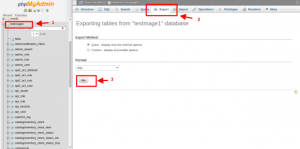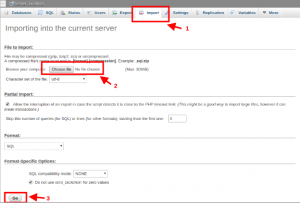Po stworzeniu wymarzonego sklepu Magento na localhoście, gdy nadchodzi czas przeniesienia go na serwer produkcyjny, ludzie czasami się denerwują. To bułka z masłem, a my pomożemy Ci w migracji Twojego sklepu Magento z lokalnego hosta na serwer produkcyjny.
Przesłanka
1. Działająca domena 2. Produkcja gotowa na Magento
Domena robocza
Przez działającą domenę rozumie się domenę, na której będziesz hostować swój sklep. Na przykład�https://mademo1.knowband.com
Produkcja gotowa na Magento
Oznacza to, że na serwerze powinny znajdować się wszystkie elementy wymagane do uruchomienia Magento. Jeśli potrzebujesz pomocy w tym zakresie, możesz sprawdzić link https://www.knowband.com/blog/magento-tutorials/install-magento-using-command-line/
Kroki do migracji
1. Wyeksportuj bazę danych localhost
Wyeksportuj bazę danych lokalnego sklepu Magento. Można to zrobić na dwa sposoby A) Przez PhpMyAdmin B) CLI
Moim osobistym faworytem jest interfejs wiersza poleceń (CLI), ponieważ jest szybszy niż poprzedni. Zobaczymy każdy sposób jeden po drugim.
a)PhpMyAdmin
Zaloguj się do PhpMyAdmin i przejdź do swojej bazy danych. Tam zobaczysz opcję „Eksportuj” w nagłówku. Tutaj “testmage1” to nazwa mojej bazy danych. Sprawdź poniższy obraz w celach informacyjnych
b) CLI
Interfejs CLI lub wiersza poleceń jest lepszy niż PhpMyAdmin, ponieważ jest szybszy.
mysqldump -u root -p testmage1 > nazwa_bazy_danych.sql
Umieść nazwę swojej bazy danych w miejscu mag testowy1. To polecenie utworzy zrzut Twojej bazy danych o nazwie nazwa_bazy_danych.sql
2. Skompresuj i prześlij swoje pliki Magento
Po wyeksportowaniu bazy danych nadszedł czas na skompresowanie plików sklepu Magento. Utwórz zip wszystkich plików swojego sklepu. W ten sposób łatwo będzie wgrać go na serwer. Teraz otwórz Filezilla i prześlij spakowany plik na serwer i rozpakuj go w wymaganym folderze.
3. Importuj bazę danych
Teraz nadszedł czas na zaimportowanie bazy danych do produkcji. Teraz znowu są dwa sposoby na zrobienie tego
a) PhpMyAdmin
Zaloguj się do swojego PhpMyAdmin produkcji i utwórz pustą bazę danych o tej samej nazwie, co na lokalnym hoście. Po utworzeniu bazy danych zobaczysz „import” w nagłówku. Sprawdź obraz w celach informacyjnych.
Po kliknięciu przeglądarki Importuj plik, jak pokazano na obrazku, i kliknij GO. Zajmie to kilka minut, a Twoja baza danych zostanie zaimportowana.
b) CLI
Aby zaimportować bazę danych przez CLI, musisz przesłać plik bazy danych przez FTP i zalogować się do serwera za pomocą terminala. Użyj następującego polecenia, aby zaimportować bazę danych
mysql -u nazwa użytkownika -p nazwa_bazy_danych < plik.sql
Tutaj nazwa_bazy_danych to nazwa bazy danych, do której zostanie zaimportowany twój plik, a plik.sql to plik, który importujesz.
4. Zmodyfikuj plik local.xml
Teraz musimy zmodyfikować nasz plik local.xml, aby nasze Magento mogło uzyskać dostęp do bazy danych. Otwórz Magento_Root/app/etc/local.xml W tym wyszukaj węzeł.
Zaktualizuj te tagi zgodnie z konfiguracją produkcyjną. Twoja łączność z bazą danych jest teraz gotowa.
5. Zaktualizuj nazwę domeny
Teraz czas na wpis nazwy domeny do bazy danych. Otwórz tabelę core_config_data i zaktualizuj swoją domenę w 1.web/unsecure/base_url 2.web/secure/base_url, jak pokazano na obrazku.
6. Opróżnij pamięć podręczną
Teraz nadszedł czas, aby odświeżyć pamięć podręczną, ponieważ może być trochę pamięci podręcznej z twojego komputera lokalnego. Aby odświeżyć pamięć podręczną przejdź do Magento_Root/var/cache Ten folder zawiera Twoją pamięć podręczną. Usuń wszystkie pliki i katalog z tego folderu. Teraz wszystko gotowe. Twój sklep Magento został pomyślnie zmigrowany z lokalnego hosta na serwer produkcyjny. Przejdź do przeglądarki internetowej i wpisz swoją domenę w bazie adresowej i naciśnij enter. Twoja witryna otworzy się tak, jak na Twoim lokalnym hoście.
Bottomline
Oto kroki, aby przeprowadzić migrację lokalnego sklepu Magento na serwer produkcyjny. Zawsze twórz kopię zapasową kodu i bazy danych na wypadek, gdyby coś poszło nie tak. Jeśli Twoja witryna nie otwiera się poprawnie, wykonaj ponownie powyższe kroki i sprawdź, czy niczego nie przegapiłeś. Szczęśliwego kodowania:)